微信聊天记录存储在电脑哪个文件夹 微信电脑版如何查看聊天记录
更新时间:2024-07-05 17:56:59作者:jiang
现在很多人都喜欢使用微信进行聊天沟通,但是在电脑上存储的聊天记录却让人感到困惑,微信聊天记录究竟存储在电脑的哪个文件夹呢?如何在微信电脑版上查看这些聊天记录呢?这些问题一直困扰着很多用户。在本文中我们将为大家详细介绍微信聊天记录的存储位置以及查看方法,帮助大家更好地管理自己的聊天记录。
方法如下:
1.点击【微信】。

2.点击【登录】,等待手机微信确认。
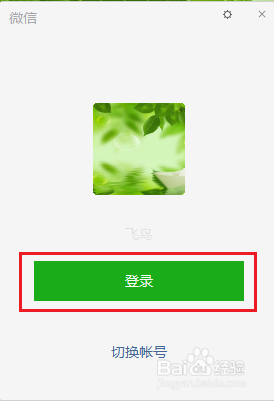
3.手机微信点击【登录】。
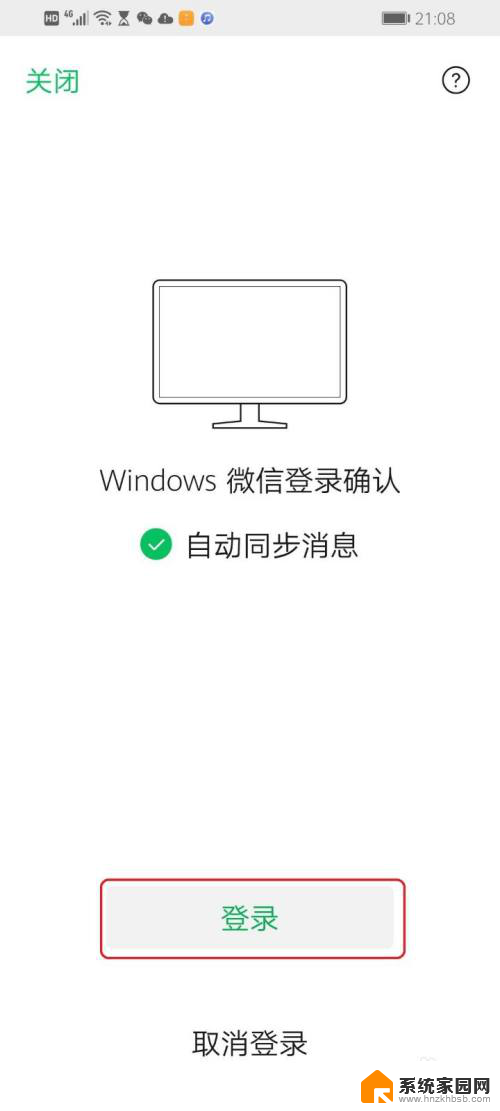
4.点击左下角的【≡】按钮。
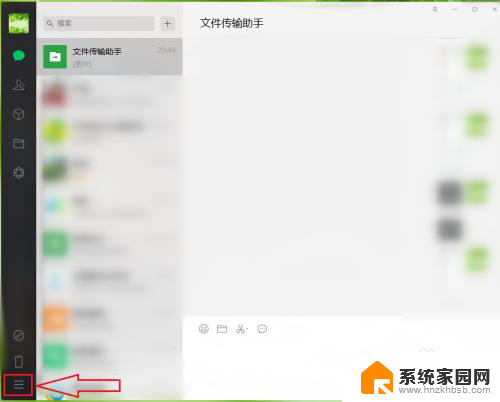
5.点击【设置】。
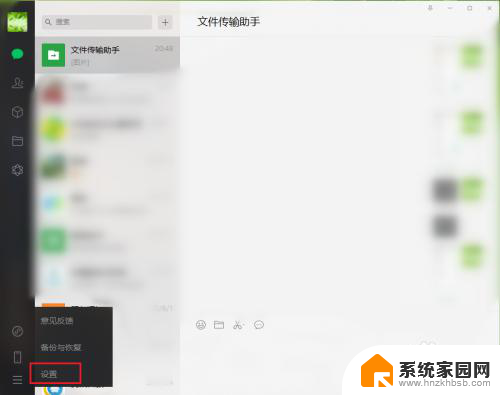
6.点击【文件管理】。
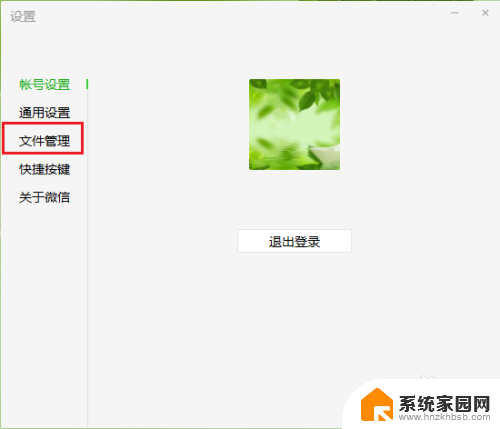
7.点击【打开文件夹】。
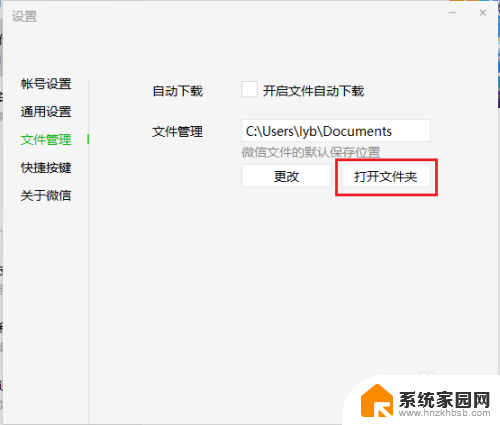
8.●微信的聊天记录保存在”FileStorage“文件夹;
●打开”FileStorage“文件夹。
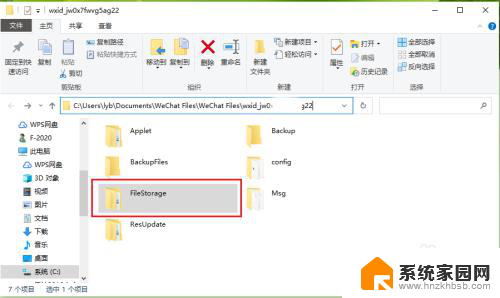
9.●”Image“文件夹保存微信接收的图片,但里面的图片是经过加密处理的。只能在微信里面看。
●”Video“文件夹保存微信接收的视频,可以直接查看;
●打开”Video“文件夹。
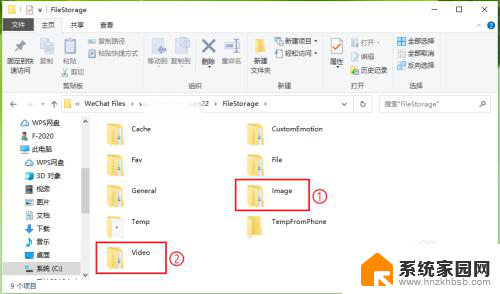
10.●可以看见里面的视频是按照月份分类保存的;
●打开”2020-08“文件夹。
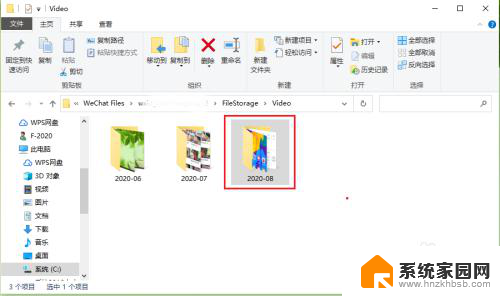
11.结果展示。
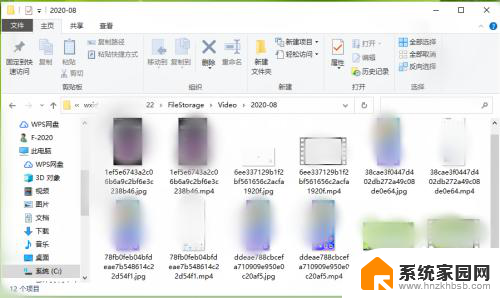
以上就是微信聊天记录存储在电脑哪个文件夹的全部内容,如果您遇到相同问题,可以参考本文中介绍的步骤来进行修复,希望对大家有所帮助。
微信聊天记录存储在电脑哪个文件夹 微信电脑版如何查看聊天记录相关教程
- 微信聊天记录保存在电脑哪个文件夹 在电脑上如何查看微信聊天记录
- 微信聊天记录在文件夹里面怎么查看 微信电脑版聊天记录保存在哪个文件夹
- 微信聊天记录在手机哪个文件夹 手机微信聊天记录存储在哪个文件夹
- 微信聊天记录存储在手机哪个文件夹里 手机微信聊天记录存放文件夹
- 微信聊天记录在电脑上哪个文件夹 如何在微信电脑版查看聊天记录
- pc端微信聊天记录在哪个文件夹 电脑微信聊天记录图片在哪个文件夹可以找到
- 微信信息存在电脑哪个文件夹 查看微信电脑版的聊天记录需要在哪个文件夹里找到
- 微信聊天记录默认路径 电脑版微信聊天记录存放路径
- 电脑版的微信聊天记录保存在哪里 如何在微信电脑版保存聊天记录
- 微信聊天记录的文件在哪个文件夹 手机微信聊天记录保存路径
- 台式电脑连接hdmi 电脑连接显示器的HDMI线怎么插
- 电脑微信怎么在手机上退出登录 手机怎么退出电脑上的微信登录
- 打开检查作业 如何使用微信小程序检查作业
- 电脑突然要求激活windows 如何解决电脑激活Windows问题
- 电脑输入密码提示错误 电脑密码输入正确却提示密码错误
- 电脑哪个键关机 电脑关机的简便方法是什么
电脑教程推荐